Cloudflare, yalnızca web sitenizin genel yükleme hızını iyileştirmekle kalmaz, aynı zamanda birçok güvenlik ve performans avantajı da sağlar. Bu yazıda Cloudflare'ın nasıl kurulacağını ve ne olduğunu öğreneceksiniz. Sonunda, Cloudflare'ı WordPress ile nasıl kullanacağınıza dair kapsamlı bir fikriniz olacak.
Ama önce, Cloudflare'ın ne olduğu ve size nasıl fayda sağlayabileceği hakkında bir fikir vermek için bazı temel soruları gözden geçirerek başlayalım.
Cloudflare, küresel olarak dağıtılmış bir proxy sunucu ağından oluşan bir İçerik Dağıtım Ağıdır (CDN). Aslında Cloudflare, gezegendeki en büyük ve en popüler CDN'lerden biridir. Ağları 90'dan fazla ülkeyi kapsayan 200'den fazla şehri kapsıyor ve güncel sayısı giderek artıyor.
Bildiğiniz gibi web siteniz belirli bir coğrafi konuma sahip bir sunucu tarafından barındırılıyor. Bu nedenle, web sitenize erişmeye çalışan bir kullanıcı sunucu konumuna daha yakınsa, dünyanın diğer ucundaki kullanıcılara kıyasla daha hızlı yükleme hızları yaşayacaktır.
Yükleme hızlarıyla ilgili bu ayrımcılık, küresel kitlenizde sorunlara neden olabilir. Ancak, WordPress ile Cloudflare kullanarak bu sorunu kolayca azaltabilirsiniz. Kaydolduğunuzda, Cloudflare web sitenizin tüm statik dosyalarını saklayacaktır. Bunlar, kullanıcıya teslim edilebilen ve hareket halindeyken oluşturulması, değiştirilmesi veya işlenmesi gerekmeyen dosyalardır. Bazı örnekler, web sitenizin resimlerini, JavaScript ve CSS dosyalarını, videoları vb. içerir.
Artık, bir kullanıcı web sitenize erişmeye çalıştığında, Cloudflare statik dosyaları kullanıcının bulunduğu yere en yakın sunucularından birinden gönderir. Bu, yükleme hızlarını artırmaya ve genel kullanıcı deneyimini iyileştirmeye yardımcı olacaktır. Ancak, bu sadece temel bilgilerdir. WordPress ile Cloudflare kullanırken çok daha harika özellikler ve işlevler bulacaksınız.
Cloudflare'ı WordPress ile kullanmak için dört fiyatlandırma seçeneğine erişebilirsiniz: Ücretsiz, Pro, Business ve Enterprise.
Ücretsiz sürüm yalnızca temel özelliklerle donatılmıştır ve kişisel bir web sitesi veya blog işleten kullanıcılar için idealdir. İşletmelerin ücretli seçenekleriyle gitmeleri önerilir. Ancak, her şey ihtiyacınız olan işlevselliğe bağlıdır. Bu nedenle, her planda mevcut olan farklı özelliklerin hızlı bir özetini burada bulabilirsiniz:
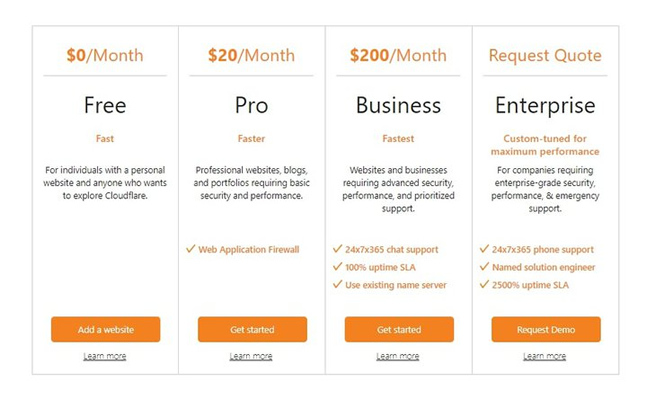
Artık Cloudflare'ın ne olduğu ve nasıl çalıştığı hakkında net bir fikriniz olduğuna göre, Cloudflare'ı WordPress ile nasıl kullanacağınıza dair adım adım ayrıntılı öğreticimizi burada bulabilirsiniz.
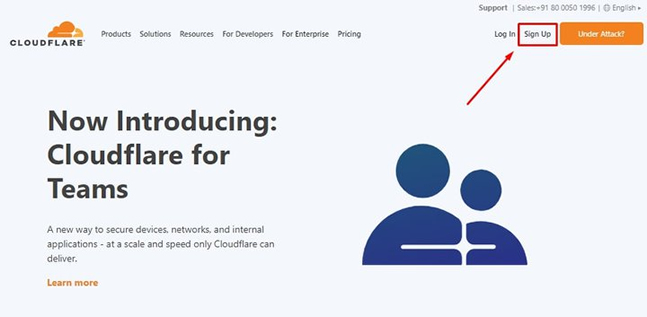
Cloudflare'ı WordPress ile kullanmadan önce yapmanız gereken ilk şey bir Cloudflare hesabı oluşturmak. Bunun için Cloudflare web sitesine gidin ve Kaydol düğmesine basın. Tek yapmanız gereken e-posta adresinizi girmek ardından bir şifre girmek ve kaydınız tamamlanacaktır.
Cloudflare hesabınızı oluşturduktan sonra sizden site eklemenizi isteyecektir. Sağlanan alana web sitenizin URL'sini girin ve Site Ekle düğmesine basın.
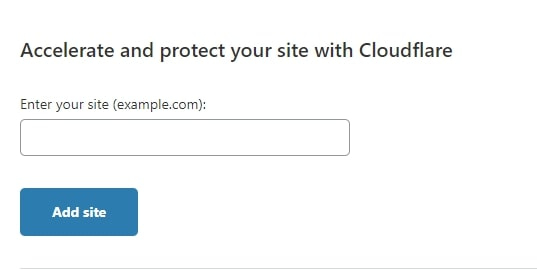
Tamamlandığında, Cloudflare web sitenizin DNS kayıtlarını sorgulamaya başlayacaktır. Arka planda işini yapacak. Kurulumun geri kalanına devam etmek için İleri'ye tıklayın.
Not: Web sitenizin URL'sinin doğru yazıldığından emin olun, aksi takdirde kurulumunuz çalışmaz.
Ardından, Cloudflare'a eklediğiniz web sitesi için bir plan seçmeniz gerekecek.
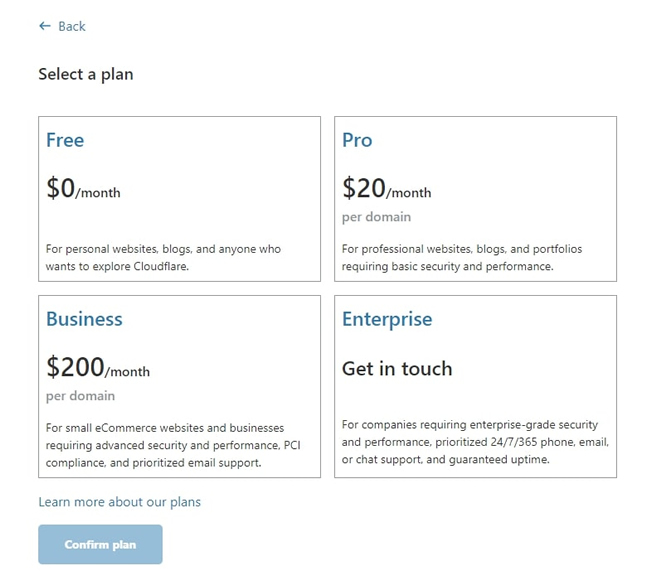
Ücretli planların ve ücretsiz planların tüm farklı özelliklerini ve işlevlerini daha önce inceledik. Bütçenize ve gereksinimlerinize uygun olanı seçin ve Onayla'ya basın.
Burada alan adınızın tüm DNS bilgileri size sunulacaktır. Farklı alt alanlar için Cloudflare'ı etkinleştirmeniz/devre dışı bırakmanız gerekecektir. Cloudflare'ı açıp kapatmak için her DNS kaydının yanındaki turuncu buluta tıklamanız yeterlidir.
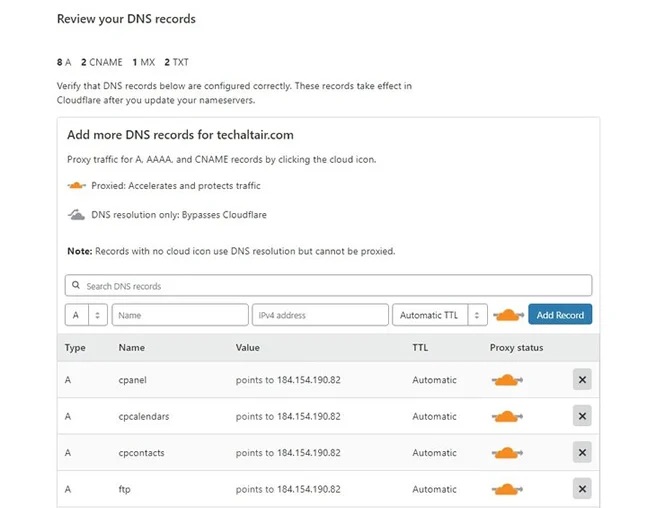
Açık alan adı ve WWW alt alan adı için Cloudflare'ı etkin durumda tutmanızı öneririz. Bu şekilde Cloudflare, web sitenizin hem www hem de www olmayan sürümlerini ziyaret etmeye çalışan kullanıcılar için aktif olacaktır.
Bittiğinde, Devam butonuna tıklayın.
Ardından, Cloudflare iki yeni ad sunucusu oluşturacak. Mevcut sunucu adlarınızı yenileriyle değiştirmeniz gerekecektir.
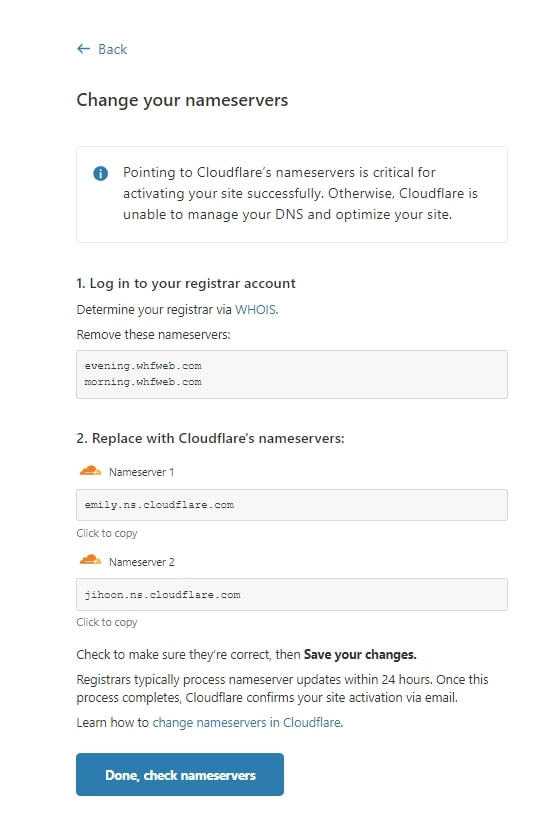
Bunu yapmak için, alan adı kayıt sitenize gitmeniz gerekecek. Bu yazı için GoDaddy kullanıyoruz. Farklı bir alan adı kayıt şirketi kullanıyorsanız, adımlar çoğunlukla benzer olacaktır, ancak seçenekler farklı menü bölümlerinin altına yerleştirilebilir.
GoDaddy ile hesabınızda oturum açmanız, profil butonuna tıklamanız ve ardından Hızlı Bağlantılar bölümünün altında bulunan Etki Alanlarını Yönetme seçeneklerine tıklamanız gerekmekte.
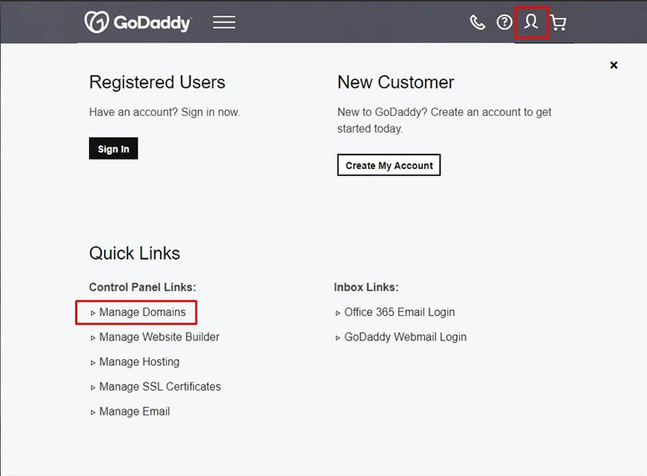
Burada kayıtlı tüm alan adlarının bir listesini bulacaksınız. Domain ayarları panelini açmak için “Manage Domains” butonuna tıklayın. Buradan aşağı kaydırın ve DNS'yi yönet seçeneğini göreceksiniz.
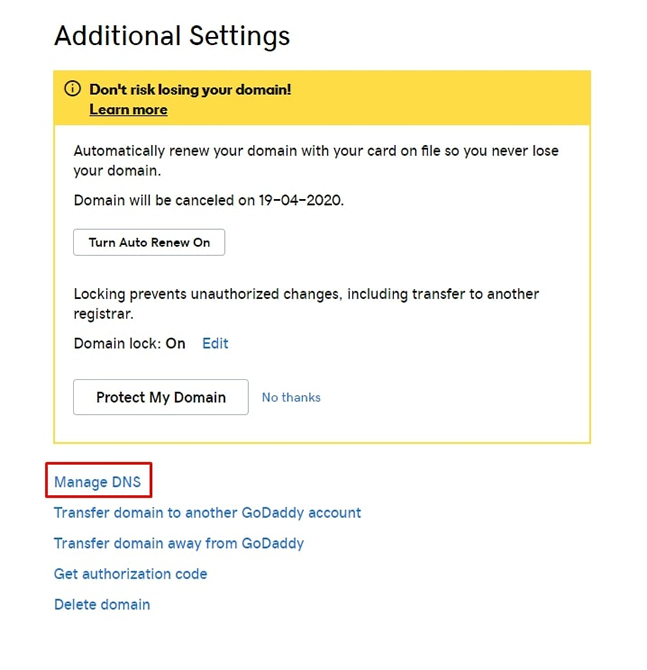
Burada mevcut sunucu adlarınızı bulacaksınız. DNS ayarlarını yönet butonuna tıklayın ve Cloudflare tarafından sağlanan mevcut server isimleri ile değiştirip kaydet butonuna tıklayın.
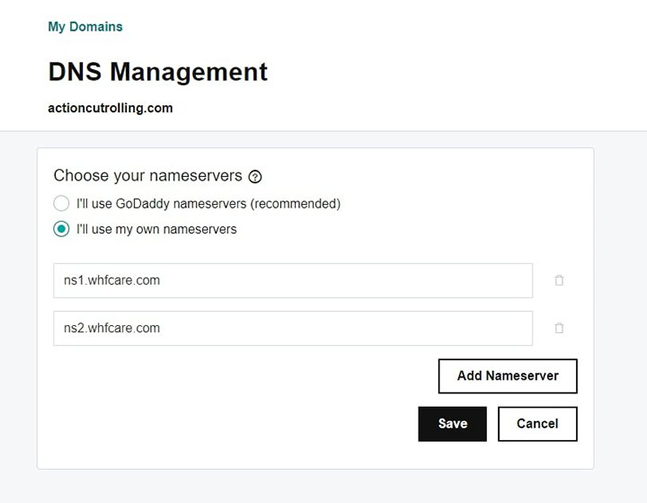
Sunucu isimlerinde yanlışlıkla boşluk koymadığınızdan emin olun, aksi takdirde çalışmayacaktır. Gerekli yerleri doğru bir şekilde tamamladıktan sonra aşağı kaydırdığınızda, işlemin tamamlanmasının 24 saate kadar sürebileceğini bildiren bir mesaj göreceksiniz. Genellikle bu kadar uzun sürmez ve çoğu durumda bir saat içinde “Cloudflare sitenizi koruyor” mesajını verir.
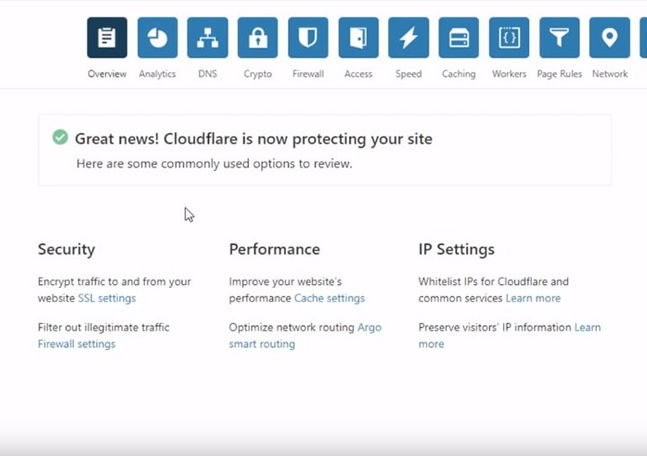
Bu mesajı aldığınızda, nihayet WordPress web sitenize girme zamanı geldi.
Cloudflare'ı WordPress ile kullanmak için size yardımcı olacak özel bir eklenti bulunuyor. Web sitenize yüklemek için WordPress back-end kısmına giriş yapmanız gerekir.
Şimdi, sol taraftaki kenar çubuğundan Eklentiler> Yeni Ekle'ye tıklayın ve arama kısmına “Cloudflare” yazın.
Aşağıdaki resimde gösterildiği gibi Cloudflare eklentisini kurun ve etkinleştirin.
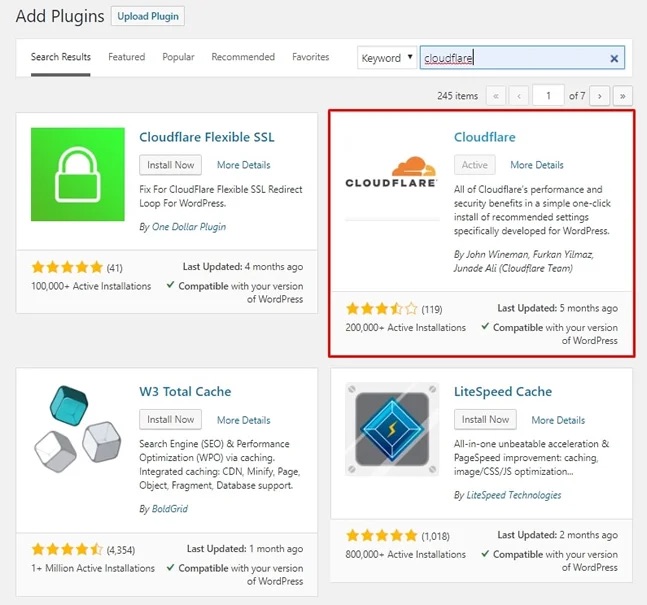
Etkinleştirildiğinde, sol kenar çubuğundan Ayarlar'a gidin ve Cloudflare'a tıklayın. Sizden yeni bir Cloudflare hesabı oluşturmanızı veya mevcut hesabınızla oturum açmanızı isteyecektir.

Oturum aç butonuna tıklayın, e-posta adresinizi ve API anahtarını isteyecektir.
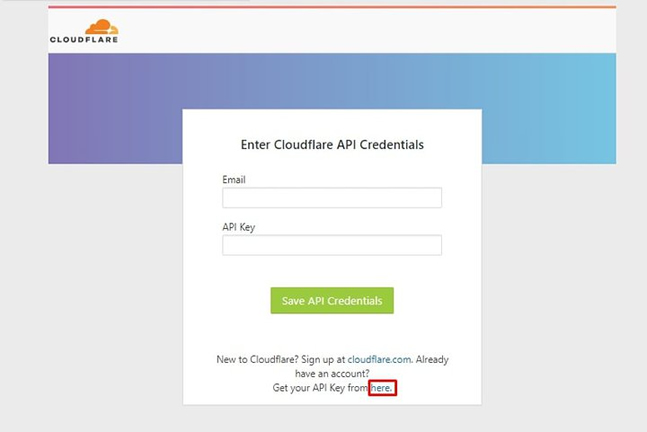
API anahtarınızı almak için sayfada verilen bağlantıyı kullanın. Yeni bir açılır pencere görünecektir. Üst menüdeki API Tokens seçeneğine tıklayın, Global API Anahtarı seçeneği için Görüntüle'yi seçin, Cloudflare şifrenizi girin. Şimdi var olan dizeyi kopyalayıp yapıştırmanız yeterlidir.
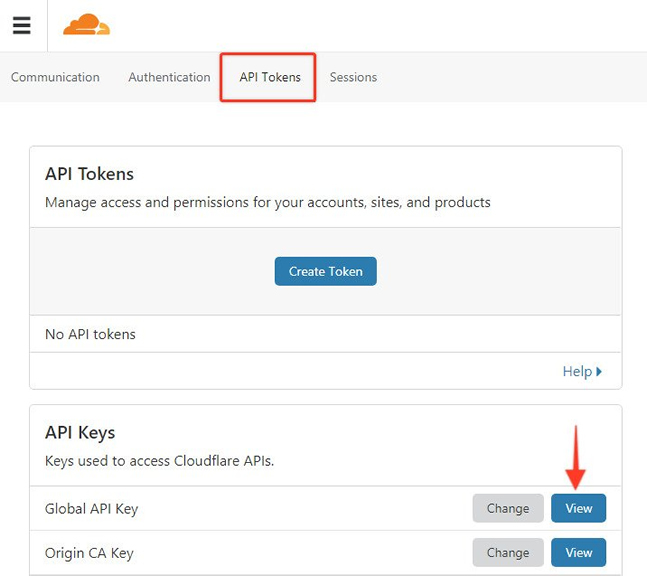
E-posta adresinizi ve API anahtarınızı sağladıktan sonra enter butonuna tıklayın ve artık WordPress web sitenizde Cloudflare'ı başarıyla etkinleştirmiş olursunuz.
Cloudflare'ı WordPress ile sorunsuz bir şekilde kullanmak ve işleri daha kolay hale getirmek için özel bir seçenek göreceksiniz, o da “Optimize Cloudflare for WordPress” kısmıdır. Global ağ sisteminden yararlanmaya başlayabilmeniz için önerilen tüm Cloudflare ayarlarını düzgün bir şekilde uygulamak için tek tıklamalı bir çözümdür.
Ve işte! Cloudflare'ı WordPress ile başarıyla entegre ettiniz. Ancak, Cloudflare'den en iyi şekilde yararlanmak, özellikle de çeşitli güvenlik ve performans geliştirme araçlarını kullanmak için hala yapacak daha çok şeyiniz var.
Öncelikle Cloudflare SSL'yi WordPress ile nasıl kullanacağımızı öğrenelim. Cloudflare, web sitenizi korumak ve HTTP'den HTTPS'ye geçirmek için kullanabileceğiniz ücretsiz bir SSL sertifikasına erişmenizi sağlar. Web siteniz için bir SSL sertifikasını etkinleştirmek için Cloudflare kontrol panelinize geri dönün ve menüden Crypto'ya tıklayın. Ardından, istediğiniz SSL sertifikası türünü seçin.
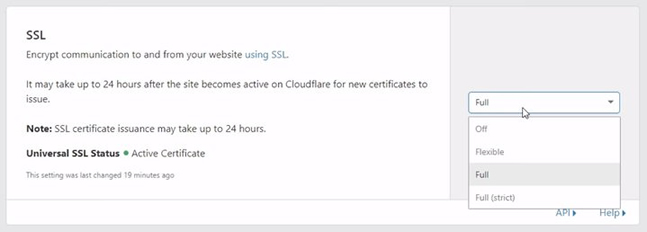
Cloudflare size dört seçenek sunar:
Cloudflare'ın ücretsiz sürümünü kullanıyorsanız, yalnızca Esnek SSL sertifikasını kullanmanıza izin verilir. Ödeme yapan kullanıcılar ise Tam sürüm veya Tam (katı) sürümüne erişime sahip olacaktır.
SSL sertifikanızı seçtikten sonra, mevcut tüm farklı SSL seçeneklerine erişmek için aşağı kaydırın. Varsayılan olarak devre dışıysa, "Her Zaman HTTPS Kullan" ve "Otomatik HTTPS Yeniden Yazma" özelliğini etkin tutmanızı öneririz.